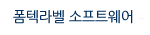
|

Formtec Design Pro 6 - Manual
필드불러오기
|
|

|
필드불러오기
|
|
용지에
넣고자 하는 데이터 필드들을 불러와 삽입합니다.
|
| 1. [새
디자인]에서 용지 선택 후 메뉴의 [삽입->필드불러오기]를
선택하거나, 그리기 도구 모음에서 [필드불러오기]를 선택합니다.
[메뉴]-[자료]에서
[주소록 열기]나 [자료열기]를 선택하여 데이터 입력이 되어 있는 파일을
열어 놓은 후에 사용할 수 있습니다.
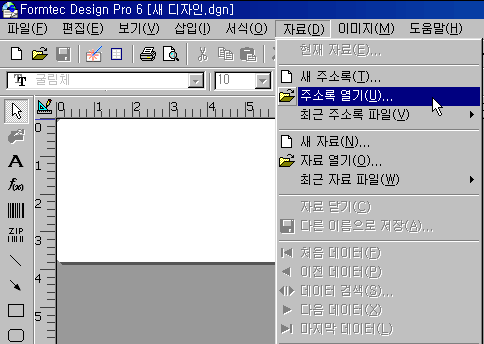
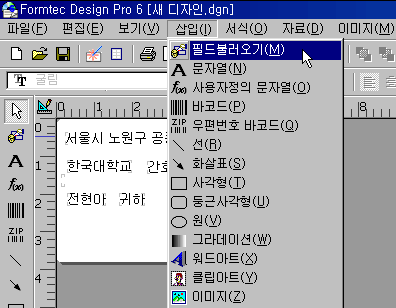
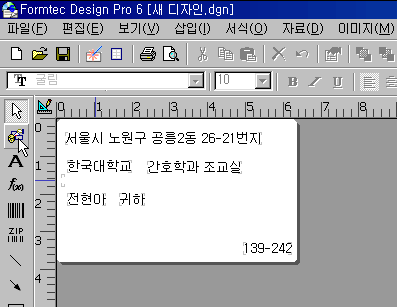
|
|
2.[자료항목]선택 후 라벨위에서 원하는 위치에 클릭
또는 드래그를 하면 [필드 등록정보]창이 뜹니다. [필드 등록정보]에서
출력할 자료항목을 선택하고 글꼴 변경 등 원하는 옵션을 설정합니다.
이와 같은 방법을 반복해서 원하는 필드를 불러옵니다.
그림에서는 필드를 [회사명]으로 선택하고 문자정렬은
가운데 맞춤으로, 글꼴은 굴림체, 배경색을 지정했습니다.
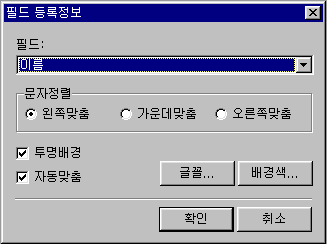
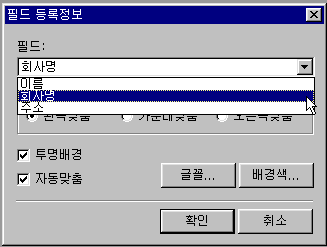
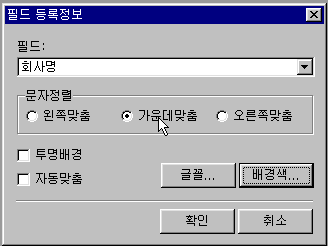
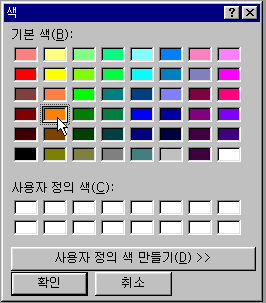
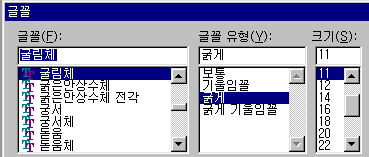
|
|
3.[필드 등록정보]에서 [자동맞춤]이
선택되어 있으며, 배경색을 지정하면, 선택해제가 됩니다. 선택해제가
되는 이유는 라벨위에서 드래그한 만큼 배경색이 채워지기 때문입니다. [자동맞춤]으로
선택을 하면 데이터 길이에 맞춰서 배경색 및 개체선택이 되고,
[자동맞춤] 옵션은 글자수에 따라 필드 길이가 자동으로 맞춰지는
기능입니다. 주소같이 필드길이가 아주 긴 데이터일 경우,
자동으로 필드의 글자수를 계산해서 최소의 필드길이로 맞춰줍니다.
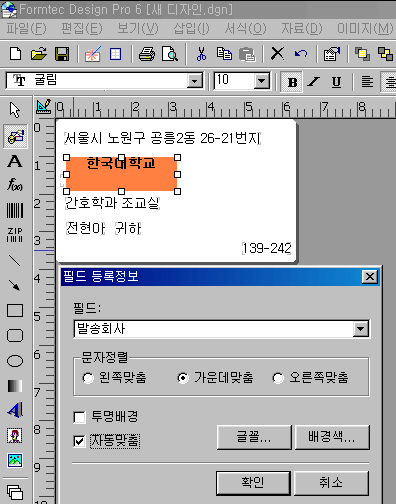
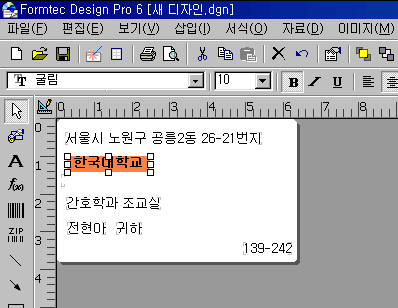
|
|
4. [필드 등록정보]의 설정을 바꾸려면, 개체 선택
후 마우스의 오른 쪽 버튼을 선택하면 뜨는 [단축메뉴]에서 [필드등록정보]를
선택하면 됩니다. 또한 개체선택후 [글꼴 도구모음]에서도 변경할 수 있습니다.
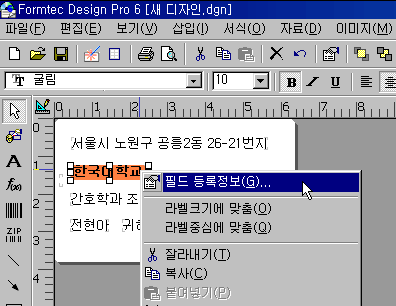
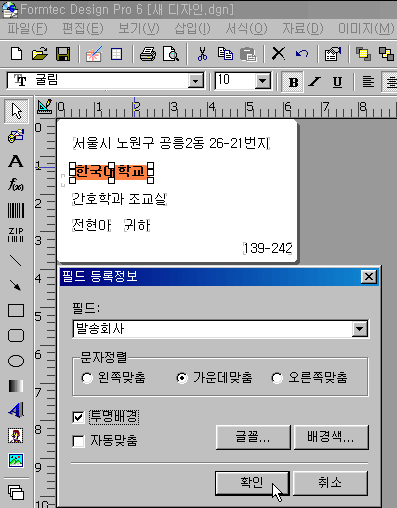
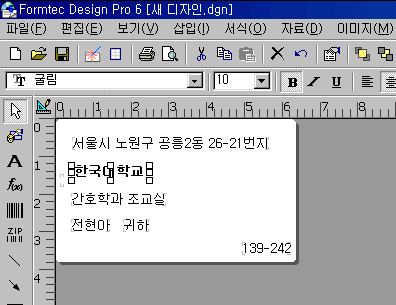
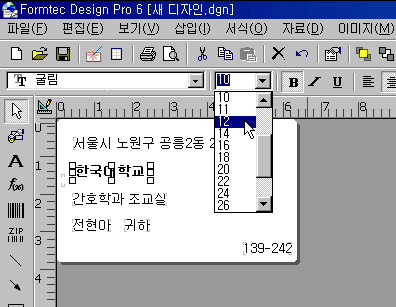
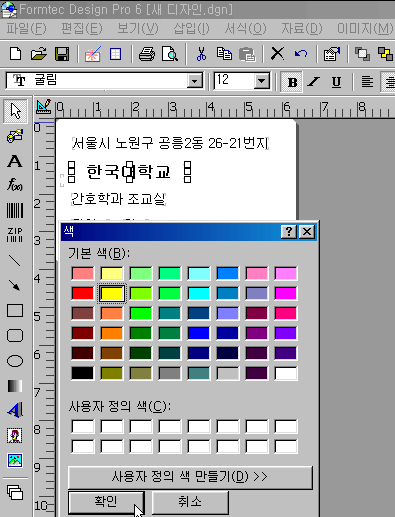
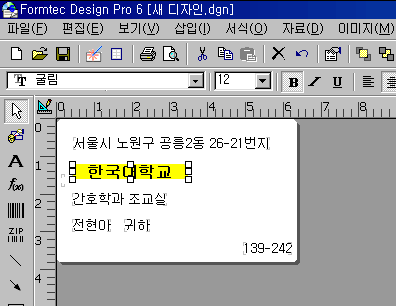
|
|
5. 추가하고자 하는 필드가
있으면, [필드 불러오기]를 반복합니다.
|
|
6. 개체 선택 후 마우스가 양방향 화살표로 바뀌면,
드래그 하여 위치 이동이나 개체선택 창의 크기를 적절히 조절합니다.
위와같이 첫 데이터만 조절해 주면 입력되어 있는 모든 데이터에 일률적으로
적용됩니다. 주소같이 데이터의 길이가 긴 경우는 [필드 등록정보]에서
[자동맞춤]을 해제해서 데이터가 잘려서 출력되지 않도록 합니다. 자동맞춤을
해제하면, 주소를 두줄로 출력할 수 있습니다. 개체의 크기를 적절히
조절하시면 됩니다.
참고로, 개체선택은 그리기 도구모음의  를 선택하고, 하나의 작업이 끝나면 자동으로 설정이 된다. 데이터를
클릭하면 8개의 점으로 구성된 개체선택창으로 개체가 선택되었음을
표시해 주며, 이 개체선택창에서 보이는 데이터 그대로 프린트가 됩니다.
를 선택하고, 하나의 작업이 끝나면 자동으로 설정이 된다. 데이터를
클릭하면 8개의 점으로 구성된 개체선택창으로 개체가 선택되었음을
표시해 주며, 이 개체선택창에서 보이는 데이터 그대로 프린트가 됩니다.
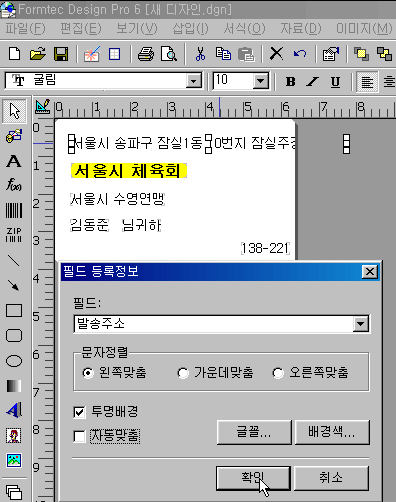
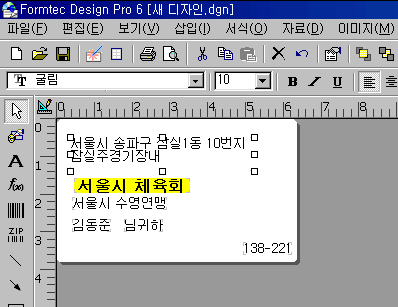
|
|
7. 각 데이터의 출력상태는 미리보기를 통해 확인하거나,
기본도구모음에서 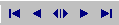 를 이용해 라벨위에서 데이터 출력상태를 직접 확인을 할 수 있습니다.
를 이용해 라벨위에서 데이터 출력상태를 직접 확인을 할 수 있습니다.
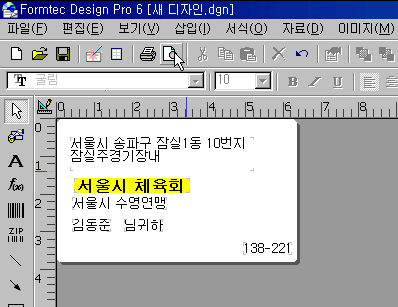
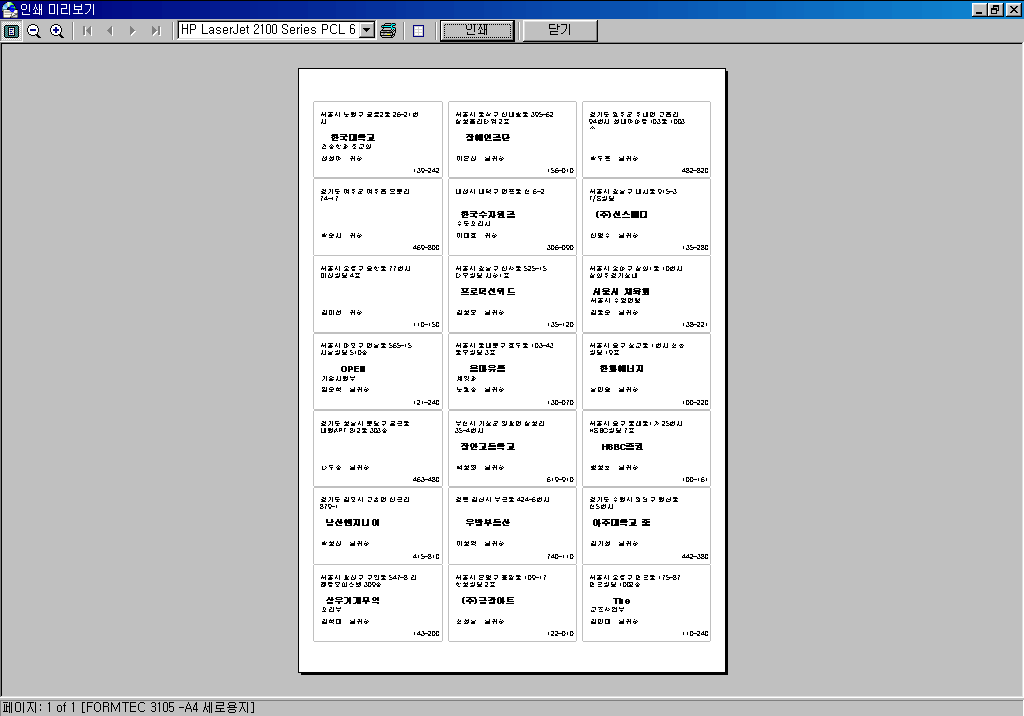
|
www.폼텍라벨.com

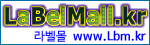
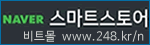
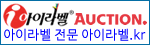
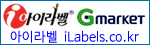



|






|














